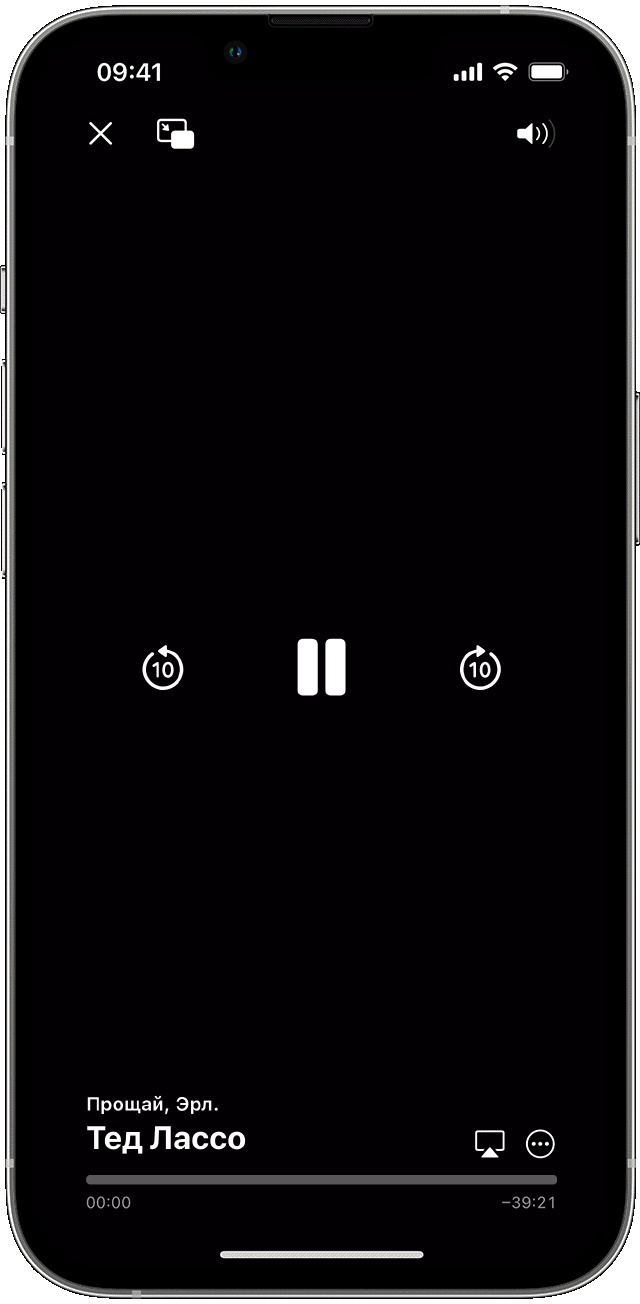После покупки Smart TV телевизора не всегда есть возможность подключить его к интернету через роутер. Да и не всегда есть возможность провести в дом кабельный интернет и установить роутер. Часто приходится раздавать интернет с телефона. В этой статье я покажу, как подключить телевизор к интернету через телефон. То есть раздать мобильный интернет на телевизор для просмотра фильмов, YouTube и т. д.
В каждом современном смартфоне есть функция, которая позволяет раздать интернет по Wi-Fi, через USB-кабель или Bluetooth. Как на Android, так и на iPhone. Ну и в большинстве случаев у мобильного оператора подключен тариф с безлимитным мобильным интернетом. А это значит, что мы можем отправить интернет с телефона на телевизор. На первый взгляд может показаться, что это какая-то сложная схема, но на самом деле это не так. Нужно просто включить точку доступа Wi-Fi на своем смартфоне и подключить к ней телевизор. Но здесь есть несколько важных моментов:
- Ваш оператор не должен блокировать раздачу интернета. Некоторые операторы на отдельных тарифах могут блокировать раздачу интернета на другие устройства. И если это ваш случай, то раздать интернет на телевизор не получится. Подробнее об этом я уже рассказывал: не работает интернет при раздаче с телефона.
- На вашем тарифном плане должен быть безлимитный интернет. Если это не так, то телевизор очень быстро расходует весь лимит. И в зависимости от условий тарифного плана может взыматься дополнительная плата.
- В телевизоре должна быть поддержка Wi-Fi. Если у вас не очень новый телевизор, то может быть ситуация, когда в нем есть Smart TV, но нет Wi-Fi. В таком случае к интернету через телефон его не подключить. Разве что этим методом (использовать роутер или усилитель сигнала как приемник).
- Если у вас обычный телевизор, то понадобится Smart TV приставка. Она подключается к телевизору, а уже ТВ приставку можно подключить к интернету через смартфон. Вот статья: как сделать Smart TV из обычного телевизора.
- Через USB подключить не получится. Есть много вопросов связанных с подключением телевизора к интернету через USB кабель. То есть когда телефон выступает в роли USB-модема. Такое подключение работает на компьютерах. Телевизор не сможет использовать телефон как модем. Через Bluetooth тоже не получится. Только по Wi-Fi.
Через смартфон к интернету можно подключить практически любой телевизор: Samsung, LG, Sony, Panasonic, Philips и т. д.
Как подключить телевизор к интернету через Wi-Fi от телефона?
Инструкцию можно разделить на две части. В первой мы включаем точку доступа на телефоне, а во второй подключаем телевизор к Wi-Fi сети. Так как я уже написал много отдельных инструкций на эти темы, то буду оставлять на них ссылки. А ниже просто для примера покажу как это все работает.
С iPhone
- Зайдите в настройки, в раздел «Сотовая связь».
- Установите пароль и включите общий доступ (пункт «Разрешать другим»).
- Все. Наш телефон уже раздает Wi-Fi сеть.
Подробная инструкция: режим модема на iPhone и iPad. Как раздать интернет с iPhone по Wi-Fi, USB и Bluetooth.
С Android
В зависимости от модели телефона, производителя и версии Android инструкция может немного отличаться.
- Откройте настройки перейдите в раздел «Точка доступа» или «Модем и точка доступа».
- Дальше можно перейти в настройки точки доступа, где задать имя сети, пароль (защита WPA2-PSK). Так же в большинстве случаев есть выбор диапазона 2.4 ГГц или 5 ГГц. Я рекомендую установить 2.4 ГГц, так как далеко не все телевизоры поддерживают 5 ГГц.
- После этого нужно включить точку доступа Wi-Fi.
- После запуска точки доступа телефон начнет раздавать Wi-Fi сеть.
Подключение телевизора к Wi-Fi сети телефона
Нужно подключить наш телевизор к Wi-Fi сети, которую раздает смартфон. Для этого на телевизоре нужно открыть настройки сети (Wi-Fi), выбрать нашу сеть, ввести пароль и подключиться.
LG
Если у вас телевизор LG Smart TV, то подключить его к Wi-Fi сети можно в настройках, в разделе «Сеть» – «Подключение к сети Wi-Fi».
Более подробная инструкция: как подключить телевизор LG Smart TV к интернету по Wi-Fi.
Samsung
На телевизорах Samsung Smart TV подключение к беспроводной сети можно выполнить в разделе «Общие» – «Сеть». Открываем параметры и выбираем беспроводной способ подключения.
После чего выбираем свою сеть, вводим установленный нами же пароль и готово. Инструкция: как подключить телевизор Samsung к Wi-Fi.
Телевизоры и Смарт ТВ приставки на Android TV
Большинство телевизоров работают на Android TV. Как и самые популярные Смарт приставки типа Xiaomi Mi Box S, Xiaomi Mi TV Stick и т. д. Их так же можно подключить к интернету через телефон. Инструкция для всех телевизоров и приставок на Android TV:
Если после подключения к телефону интернет на телевизоре не работает, то рекомендую все таки убедиться, что ваш оператор не блокирует раздачу интернета. Можно подключить к этой сети другое устройство для проверки. Так же можно применить решения из этих статей:
- Телевизор Samsung не видит Wi-Fi, не подключается к интернету. Ошибка подключения в меню Smart TV и не работает интернет
- Проблемы с Wi-Fi на телевизоре LG Smart TV: не видит Wi-Fi сети, не подключается, не работает интернет, ошибка сети 106, 105
Если остались какие-то вопросы, то задавайте их в комментариях. Можете поделиться собственным опытом, или какими-то решениями. Всего хорошего!
Как подключиться через приставку Apple TV
Если в вашем распоряжении есть приставка Apple TV, с её помощью вы можете синхронизировать айфон и телевизор:
- Включите телевизор, переключитесь на Apple TV.
- Откройте c помощью пульта «Настройки» на Apple TV.
- Выберите «Сеть» → «Wi-Fi» → ваша домашняя сеть.
- Нажмите на пункт «Продолжить на iPhone или iPad».
- Откройте пункт управления свайпом по экрану смартфона и включите Wi-Fi.
- Нажмите на иконку «Повтор экрана».
- В списке устройств выберите приставку Apple TV.
- Введите на телевизоре код, который сгенерирует айфон — сделать это нужно будет только при первом сопряжении.
Как подключиться без приставки
Если ваш смарт-телевизор поддерживает функцию AirPlay, синхронизировать с ним айфон можно и без фирменной приставки.
AirPlay — это фирменная технология Apple для беспроводной передачи аудио- и видеофайлов. Её можно найти в некоторых (но не всех) моделях телевизоров популярных брендов: Samsung, LG, Sony и прочих.
- Добавьте айфон и телевизор к одной сети Wi-Fi — конкретные настройки в ТВ будут отличаться в зависимости от модели. Как правило, доступ к беспроводному подключению находится в разделах «Сеть» или «Беспроводные сети».
- Активируйте режим AirPlay в телевизоре.
- Выберите в айфоне файл, который хотите транслировать на телевизор.
- Нажмите на иконку AirPlay — выглядит как прямоугольник со стрелочкой в нижней его части.
- Укажите подключённый к AirPlay телевизор.
Как подключиться через стороннее приложение
Синхронизировать айфон и телевизоры без приставки и AirPlay можно через технологию DLNA. Её сегодня поддерживают почти все модели умных телевизоров. В нашей подборке это самый универсальный способ.
Вам понадобится стороннее приложения для трансляции файлов — например, TV Assist.
- Запустите приложение на iPhone.
- Включите телевизор и подключите его к общей с айфоном Wi-Fi-сети.
- Выберите в приложении ваш телевизор.
- Укажите файл, который нужно транслировать.
Возможно, у вас есть дома старый телевизор, которому для связи с iPhone не хватает «ума»? Выгодно купите себе новый и непременно умный телевизор — по акции и с кешбэком в интернет-магазине МТС.
Как Подключить iPhone к Телевизору по WiFi и Вывести Изображение Фото и Видео на Смарт ТВ, Чтобы Смотреть Фильм или Дублировать Экран?
На чтение 5 мин Просмотров 414к. Опубликовано
Обновлено
Те, кто пользуются приставкой для телевизора Apple TV, не задают вопроса «как подключить iPhone к телевизору». Потому что вывод изображения с iPhone на Смарт ТВ делается через AirPlay буквально в два шага и не требует никаких дополнительных программ. А вот владельцам телевизоров Samsung, LG, Sony или Philips, чтобы вывести фото или передать видео с айфона на телевизор, придется установить дополнительное приложение. Например, для просмотра фильма или чтобы дублировать экран.
Подключение iPhone к телевизору по WiFi для передачи видео
Ко мне очень часто приходят гости. И чтобы показать своим друзьям какие-то фотографии из последних поездок, намного удобнее для этого использовать большой телевизор, чем маленький дисплей айфона. Для этого можно использовать функцию повторения экрана iPhone. Кроме того, если подключить его к ТВ, то можно также проигрывать музыку через его динамики или даже смотреть фильмы, в том числе напрямую с YouTube.
Итак, чтобы вывести видео или фото с айфона на телевизор, необходимо следующее:
- ТВ должен иметь возможность конектиться к вашему домашнему роутеру. Не имеет значения, как вы это сделаете — по кабелю, или по wifi, или через TV приставку на Андроид. Главное, чтобы он был в одной локальной сети с айфоном. Обо всех способах подключить телевизор к интернету я уже рассказывал.
- Телевизор должен иметь поддержку DLNA или Miracast. Именно их мы будем использовать для трансляции видео. В современных Sony, Samsung, Philips, LG или любом другом со Smart TV она уже встроена в оболочку. Если же у вас устаревшая модель, то можно легко подключить к нему приставку на Android, где все современные технологии работают также по умолчанию. Или же самый простой миракаст адаптер.
Для подключения iPhone к телевизору можно использовать две технологии — MiraCast и DLNA.
- Miracast (AirPlay на iPhone) — служит для дублирования экрана на большой монитор. Все, что вы видите на своем телефоне будет в точности отображаться на телевизоре.
- DLNA — это возможность вывода только видео, фото или музыки с айфона на экран телевизора.
Видео инструкция
Самый простой способ вывести изображение экрана iPhone на ТВ — это дублировать экран. Фирменная приставка Apple TV органически связана со смартфонами той же фирмы использованием AirPlay. Но если у вас ее нет, то можно подключить к телевизору Miracast-адаптер. С его помощью можно отображать картинку с абсолютно любого устройства — через Intel WiDi с компьютера или ноутбука на Windows, с макбука на MacOS или Android-смартфона.
Моделей таких адаптеров достаточно много. Я использую Rombica SmartCast, который универсален и работает со всеми вышеперечисленными технологиями. То есть может как просто выводить видео или фото на телевизор, так и дублировать экран.
Для этого просто подключаем ТВ и телефон к одной и той же wifi сети. Тянем в iPhone за нижнюю шторку и выбираем «Повтор экрана»
И выбираем в качестве приемника свой Apple TV
После чего экран iPhone продублируется на ТВ
Как вывести фото и видео с iPhone на ТВ, чтобы смотреть фильмы?
Что делать, если же ваш ТВ или приставка не имеет встроенной поддержки AirPlay? Будем работать через DLNA. Для подключения iPhone к телевизору Samsung, Sony или LG необходимо установить отдельную программу. Их на AppStore можно найти большое количество, но я лично пользуюсь TV Assist.
После чего данное видео начнет воспроизводиться на телевизоре напрямую с айфона.
Таким же образом можно вывести и фото или музыку, которая находится на iphone.
Как вывести трансляцию с YouTube с Айфона на телевизор?
С YouTube все еще проще. Самое стандартное приложение уже имеет поддержку AirPlay. Заходим на наш канал и выбираем нужный ролик. Вверху видим похожую иконку в виде совмещенного экрана и значка wifi — жмем на нее
Далее заходим в меню «AirPlay and Bluetooth Devices»
И выбираем свой телевизор
Все — изображение данного видео должно появиться на экране телевизора
В этой статье я показал три способа трансляции видео с айфона на экран телевизора по wifi. Они самые простые и лично мной проверенные. Если вы знаете какие-то еще, то делитесь в комментариях!
Актуальные предложения:

Задать вопрос
- 10 лет занимается подключением и настройкой беспроводных систем
- Выпускник образовательного центра при МГТУ им. Баумана по специальностям «Сетевые операционные системы Wi-Fi», «Техническое обслуживание компьютеров», «IP-видеонаблюдение»
- Автор видеокурса «Все секреты Wi-Fi»
( 918 оценок, среднее 5 из 5 )
Содержание
- Варианты подключения
- С помощью кабеля
- Беспроводное подключение
- Через Apple TV
- Без устройств Apple
- Samsung
- LG
- Прочие телевизоры
- Вопросы и ответы
- Заключение
Обладатель современного девайса от Apple обязательно заинтересуется, как можно его синхронизировать с другими устройствами. Среди частых таких вопросов — как подключить и передать с iPhone на телевизор мультимедийные файлы. В этой теме предлагается получить ответ и рассмотреть несколько схем.
Варианты подключения
Продукция Apple отличается оригинальными интерфейсами и телефоны iPhone не исключение. Это несколько неудобно, т.к. традиционные решения, используемые для смартфонов Android, здесь не помогут.
Доступно три способа, которые позволят подключить смартфон iPhone к телевизору, а именно:
- С помощью кабеля.
Вывод на большой экран по проводу. - Через Apple-TV.
Используя приставку продукции Apple. - Сторонние приложения.
Синхронизация с аппаратурой без дополнительных устройств.
Каждый из этих вариантов по-своему удобен и практичен, а в конкретном случае может стать единственным подходящим способом подключения, поэтому они все будут рассмотрены отдельно.
С помощью кабеля
Самый быстрый и простой вариант — подсоединить iPhone к телевизору через HDMI провод. По умолчанию все модели, начиная с iPhone 4, выводят цифровой сигнал напрямую без MHL-приставки. Однако для передачи видео потребуется использовать переходник в зависимости от поколения телефона:
- У современных смартфонов (iPhone 5, 6, 7, 8, 9, 10) есть Lightning HDMI.
- IPhone 4 и ниже нужен Apple 30 pin HDMI адаптер;
У такого переходника высокая стоимость (в пределах 3 тыс. руб. в сервисных офисах Москвы или любом интернет-магазине).
Вместе с HDMI у адаптера можно увидеть еще один свободный разъем как у Айфона. Его можно использовать для подключения наушников или включить зарядку.
Если нет возможности его приобрести, можно воспользоваться альтернативным вариантом — подключить iPhone к телевизору с помощью шнура microUSB HDMI.
Стоит отметить, что USB type-C совместим с Lightning, однако по нему можно будет только передавать файлы в физическую память ТВ-приемника. О выводе Full-HD роликов можно забыть из-за низкой пропускной способности (540 Мб/с против 3 Гб/с у Lightning).
После подключения у ТВ-приемника нужно сменить источник сигнала на задействованный HDMI разъема, который занят Айфоном. Если все сделано правильно, сразу же начнется дублирование экрана.
Беспроводное подключение
Для синхронизации Айфона с ТВ-приемником «по воздуху» в большинстве случаев потребуется дополнительное оборудование. Это связано с тем, что продукция Apple и других производителей поддерживает локальную сеть разных протоколов.
Ниже таблица поможет сориентироваться с выбором технологии соединения:
|
Технология сети |
Оборудование |
Программное обеспечение |
|
AirPlay/Airplay 2 |
Apple-TV, прочие устройства производителя, Smart-TV с поддержкой Airplay 2 |
Не требуется |
|
DLNA/Miracast |
Smart-TV без поддержки Airplay, Wi-Fi роутеры и combo-приставки |
Любое приложение с поддержкой дублирования экрана |
|
Chromecast |
Медиаплееры, донгл-плееры |
Утилита с поддержкой Chromecast |
Через Apple TV
Счастливые обладатели ТВ-приставки от Apple могут воспользоваться большими возможностями по передаче изображения на телевизоре, в т.ч. превращая его в Smart-TV. Используя ее, пользователь может вывести контент с iPhone или iPad на телевизор беспроводным подключением.
Для этого у приставки есть встроенный тюнер, который позволяет синхронизироваться «по воздуху», используя протокол Airplay. Он поддерживается всеми современными продуктами Apple.
Протокол Airplay — это оригинальная технология беспроводной связи по локальной сети, которую можно использовать для быстрого подключения. Она аналогична таким сетям, как Миракаст или Хромкаст у других устройств.
Синхронизация Айфона с Apple-ТВ происходит по следующей схеме:
- в смартфоне активировать AirPlay;
- включить ТВ приставку;
- выполнить сопряжение устройств и ввести код;
- запустить повтор экрана в быстром меню управления телефоном.
С этого момента начнется дублирование всего происходящего с дисплея Айфона на экран телевизора.
Чтобы прекратить трансляцию необходимо также зайти в меню управления телефоном и там, где был вариант «Повтор экрана» появится опция «Прекратить повтор» — выбрать ее. Если телефон не под рукой, всегда можно прекратить передачу контента отключением Wi-Fi у приставки.
Smart-приставка Apple-TV может называться по-разному, но возле нее будет оригинальный логотип, который поможет отличить ее от других активных устройств
В целом, данная схема напоминает вывод изображения через ТВ-приставку, вместо которой используется Apple-TV.
Отсюда у пользователя возникнет вопрос — а можно ли таким же методом подключить iPhone к телевизору через обычный цифровой тюнер по вай-фай?
Да, но нужно будет использовать стороннее ПО, т.к. аппаратура, выпущенная иной компанией, не всегда поддерживает обмен данными по сети Airplay.
Об этом ниже.
Без устройств Apple
Продукция Apple известна своей высокой ценой, из-за чего далеко не каждый пользователь может себе позволить сразу купить устройство. В таких случаях лучше рассмотреть альтернативные варианты, которые позволят подключить iPhone к телевизору. В целом, ничего сложного нет, однако для каждой модели телевизора потребуется подбирать конкретное решение.
Сначала рекомендуется проверить, поддерживает ли Smart-телевизор функцию локального соединения по протоколу Airplay, который можно посмотреть в разделе сетевых установок.
Если она есть, тогда можно соединиться с телефоном напрямую по сети Wi-Fi, используя описанную выше схему для Apple-TV. Если же такая возможность отсутствует, нужно искать другие решения.
Samsung
Чтобы подключить iPhone к телевизору марки Samsung, лучше всего воспользоваться фирменным решением, которое предлагает разработчик — SmartView.
Это приложение позволит не только передавать и воспроизводить конкретный файл, но и дублировать экран. Для настройки синхронизации сначала требуется открыть эту утилиту в телевизоре.
Если оборудование не готово, через эту же программу можно сделать следующее:
- Настроить Wi-Fi (если используется внешний маршрутизатор);
- Получить прямую ссылку для скачивания на телефон.
Если же оба устройства подключены к одной сети тогда достаточно зайти в AppStore и загрузить приложение на iPhone — samsung-smart-view
Видео: как работает приложение SmartView
После этого пользователь сможет через приложение выбирать желаемый файл и одной командой выводить изображение на телевизор Самсунг с поддержкой Смарт-ТВ.
LG
ТВ-приемники этой марки не менее популярны среди пользователей.
Производитель также выпускает оригинальные приложения для дублирования экрана смартфона iPhone:
- LG TV Plus
- LG Smart Share
Принцип их работы будет практически схожим с действием рассмотренной выше программы для Самсунг. Отличие будет только в интерфейсе, т.к. у каждой утилиты он оригинальный.
А если нет Wi-Fi, подключить свой iPhone к телевизору LG можно через фирменный донгл-плеер AN-WF500.
Его стоимость составляет 3 тыс. руб. Это не дешево, но намного меньше по сравнению с приставкой Apple-TV.
К тому же данный медиаплеер обладает большим набором полезных опций:
- Bluetooth.
Можно без проблем подключить беспроводную гарнитуру не только к телефону, но и телевизору. - Wi-Fi.
Есть поддержка DLNA для локального подключения и точки доступа.
Учитывая то, что соединение происходит по протоколу DLNA, медиаплеер LG можно использовать и с любой другой аппаратурой. Теперь установить на iPhone приложение 8player-tv. Оно необходимо, чтобы у телефона появилась поддержка протокола DLNA.
После установки и запуска приложения выполнить такие действия:
- Подтвердить запрос на активацию Wi-Fi и запомнить код;
- В телевизоре выполнить поиск устройств через меню «Сеть», «Сетевое подключение» (или используя утилиту донгл-плеера);
- Соединиться с Айфоном и ввести код, указанный на его дисплее.

После этого можно с приложения 8player TV передавать на телевизор LG любой мультимедийный контент. при необходимости можно войти в настройки и выбрать разрешение, в котором картинка должна передаваться большой экран.
Прочие телевизоры
У менее известных марок типа Philips или Sony Bravia нет оригинальных решений, и придется искать универсальные способы. Для начала потребуется установить дополнительное приложение, которое позволит подключиться к телевизору по Wi-Fi через иные протоколы.
Чтобы не гадать с выбором технологией связи, лучше сразу приобрести приложение Allcast TV Pro за 350 руб, которое поддерживает любое соединение.
Утилиту можно скачать:
- В AppStore по ссылке allcast-tv-pro-cast-anything
- Или на официальном сайте разработчика www.allcast.io
Пользователю доступны и более расширенные функции (например, использовать свой смартфон как устройства вывода и передавать на него картинку с той же игровой приставки или DVD).
Если вы используете вместо Айфона телефон под управлением Андроид, и случайно попали на эту статью, также рекомендуется воспользоваться приложением Allcast. С помощью него можно будет выводить картинку со своего девайса на любое устройство вывода (в т.ч. и продукции Apple, т.к. утилита поддерживает и протокол Airplay).
Когда приложение установлено, можно приступать к самой синхронизации:
- В меню телевизора включить Wi-Fi;
- В программе AllCast выполнить сканирование устройств;
- Соединиться с телевизором и при необходимости ввести пароль.
После этого перед пользователем появится файловый менеджер, в котором можно выбрать желаемый контент и нажать «Открыть». Начнется воспроизведение файла. Данный метод очень удобен для владельцев непопулярных марок ТВ-приемников.
Однако есть несколько неудобств:
- Вывести изображение на большой экран можно только через программу.
Если открыть видео или музыку обычным способом, показ начнется только на телефоне. - Нет возможности управлять разрешением или организовать потоковую передачу контента.
- Нет менеджера подключенных устройств, что не позволяет установить быстрое соединение, и каждый раз одну и ту же аппаратуру придется сканировать.
Но самое главное — у пользователя остается возможность смотреть фильмы и клипы с Айфона на любом телевизоре.
В качестве альтернативы всегда доступны программы для дублирования через удаленный сервер.
Вопросы и ответы
Даже узнав, как подключить iPhone или Айпад, у некоторых пользователей возникают дополнительные вопросы.
Ниже некоторые советы помогут с решением в разных ситуациях:
- У меня нет провода и мне лень лезть в настройки.
Есть простой способ посмотреть на телике фильм с Айфона? Подключить его к телевизору через USB и передать файл в физическую память телевизора или на флешку, а уже ее подключить к нему. - У меня перестал гореть экран телефона, телевизор чем-нибудь поможет?
Да, нужно воспользоваться проводным подключением и при управлении телефоном наблюдать происходящее на большом экране. - Почему не рекомендуется приложение Screen Mirroring?
Все они работают по протоколу DLNA, у которого низкая скорость передачи данных, которой недостаточно даже для трансляции HDTV. - Все сделал как надо, использую AllCast и роутер, нет изображения, в чем проблемы?
Проверить провод или исправность LAN разъема, к которому подключен роутер. - Почему по проводу не выводятся некоторые фильмы или игры?
Возможно, вывод происходит с помощью старого шнура HDMI 1.3 или ниже, который не выводит 4K ролики. Если же старый ТВ-приемник принимает сигнал через «тюльпан», можно передать изображение четкостью не выше 576 px. - В статье только а том, как подключить телефон, а можно так и iPad?
Да, все идентично. Планшеты iPad подключаются по проводу с помощью устаревшего адаптера Apple 30pin - 3 тыс. дорого за адаптер, есть дешевле варианты с проводом?
Шнур USB-C с переходником microUSB Lightning. Но его пропускная способность упадет до 0.4 Гб/с.
Заключение
Подключить iPhone можно к любому телевизору и для этого нужно только подобрать наиболее удобную схему синхронизации. Она может быть значительно усложнена, если планируется просмотр фильмов на старом устройстве вывода, но это уже проблема его технических ограничений, а не телефона.
Загрузка…
Как раздать интернет на телевизор с телефона Андроид или Айфона

В первом разделе статьи мы покажем, как настроить телефон для раздачи интернета, приведя понятные примеры настройки WiFi точки доступа. А во втором разделе, мы на примерах популярных телевизоров Смарт ТВ расскажем, как провести подключение телевизора к интернету через телефон.
Этап #1: Настройка Wi-Fi точки доступа для раздачи интернета на телефоне
Чтобы раздать с телефона интернет на телевизор, необходимо создать беспроводную точку доступа на смартфоне. Далее мы покажем, как сделать точку доступа на телефоне Android и iPhone.
Как подключить WiFi точку доступа на телефоне Андроид
Начинаем с инструкции, как раздать интернет с телефона на телевизор. Передача интернета со смартфона Андроид возможна не только на смарт-телевизор, но и на другие устройства: в частности, ноутбуки, приставки, планшеты, даже другие телефоны. Поскольку по определённым причинам подключить ТВ к роутеру у нас нет возможности, в качестве источника сигнала будем использовать непосредственно смартфон — превратив его на время в точку доступа. Чтобы получить возможность раздавать интернет со смартфона на базе Андроид:
- Подключите телефон к мобильному интернету. Помните, что в зависимости от условий сотового оператора за услугу могут взиматься средства, в том числе с помегабайтной тарификацией. Раздача интернета со смартфона будет возможна только после того, как вы отключите на гаджете приём сигнала вай-фай — можете сделать это сразу в «Настройках сети».
- Перейдите к дополнительным настройкам, помещающимся в этом же разделе. Здесь вам нужно отыскать пункт «Режим модема», после чего выбрать функцию «Точка доступа».
- Активируйте «Точку доступа», переместив ползунок в положение «Включено» (или, к примеру, установив галочку в соответствующем чекбоксе).
- Чтобы несколько сэкономить заряд аккумуляторной батареи, для опции «Сохранять точку доступа» задайте значение в пределах 5…10 минут. Это значит, что раздача мобильного сигнала будет автоматически прекращена по прошествии указанного времени — если он не используется телевизором.
- Переходим к следующему пункту инструкции, как дать интернет телевизору через телефон. С основными вопросами мы уже практически разобрались — остаётся лишь задать параметры сети, к которой будет подключаться ваш смарт-ТВ. Наименование можно оставить исходным (обычно оно совпадает с моделью вашего смартфона) или заменить на любое другое — очень советуем использовать для написания латиницу. В качестве метода шифрования данных советуем предпочесть современную, достаточно скоростную технологию WPA2 PSK; для старых телевизоров, возможно лучше сразу выбрать вариант WEP — не самый надёжный, однако позволяющий без сложностей выполнить подключение. В заключение задайте пароль, который нужно будет вводить на подсоединяемом к точке доступа телевизоре; чтобы убедиться в правильности набора, активируйте чекбокс «Показать пароль». Не забудьте тапнуть по кнопке «Сохранить» — иначе сделанные вами настройки будут сброшены при выходе.
- Ваш телевизор поддерживает прямое подключение к сети по технологии WPS? Можете использовать и этот метод — не забывая о связанных с ним потенциальных опасностях. Запустите WPS на обоих устройствах, после чего подтвердите на смартфоне подключение, тапнув по соответствующей кнопке.
В зависимости от разрешений, заданных компанией-производителем, ваш телефон может поддерживать раздачу интернета на смарт-телевизор, одновременно продолжая получать сигнал с роутера. Возможны и более сложные варианты подключения к Глобальной сети, однако при их использовании необходимо помнить, что работа с интернетом неизбежно приводит к расходованию заряда батареи, а также повышению нагрузки на процессор смартфона.
Проще говоря, при задействовании сразу нескольких источников сигнала он будет быстро разряжаться и сильно греться — что может закончиться выходом гаджета из строя или необходимостью менять аккумулятор.
Раздаем интернет на телефоне Samsung
Покажем, как поделиться интернетом с телефона на телевизор, если вы — владелец техники «Самсунг»:
- Включите на смартфоне приём мобильного интернета. Все предварительный настройки, связанные с использованием трафика, необходимо выполнить на этом этапе.
- Перейдите к «Настройкам» мобильного устройства.
- Откройте раздел «Подключения» — чаще всего он находится в самом верху списка. Бывает, что такого раздела вовсе нет; если это ваш случай, переходите к следующему пункту.
- Найдите подраздел «Модем», «Другие сети» или сразу зайдите в меню дополнительных настроек, тапнув по заголовку «Ещё».
- В одном из перечисленных подразделов вы найдёте меню «Мобильная точка доступа». В зависимости от модели и качества русификации интерфейса оно может называться и по-другому, например, Mobile AP.
- Активируйте точку доступа, тапнув по расположенному в открывшемся меню ползунку или установив галочку в соответствующем чекбоксе. После того, как функция будет включена, вы сможете менять параметры раздаваемой сети — в том числе задать новые имя и пароль.
Раздаем интернет на телефоне Huawei
Теперь разберёмся, как производится раздача интернета с телефона на телевизор при использовании смартфонов «Хуавей»:
- Посмотрите, подключён ли гаджет в настоящее время к мобильному трафику. Для этого откройте настройки, выберите основной раздел «Беспроводные сети», а затем — подраздел «Мобильная сеть». Здесь обратите внимание на пункт «Мобильная передача данных» — эта функция должны быть активирована. С меньшими потерями времени вы можете включить приём беспроводной сети, открыв шторку уведомлений телефона (потяните самую верхнюю строчку вниз) и тапнув по кнопке «Передача данных».
- Откройте содержащийся в указанном выше разделе подраздел «Беспроводные сети». Здесь вам нужно выбрать пункт «Режим модема».
- Перейдите к подпункту «Точка доступа».
- Пришло время задать параметры создаваемой сети, к которой впоследствии подключится ваш телевизор. Откройте меню «Настройки».
- Задайте наименование сети (можете оставить предложенное системой по умолчанию).
- Укажите предпочитаемый способ шифрования данных (в большинстве случаев подходит вариант WPA2 PSK).
- Впишите пароль, который будет необходимо вводить на подключаемых устройствах.
- Не забывайте сохранять вносимые изменения — иначе после выхода из меню настроек они будут сброшены.
- Вернитесь в исходный раздел, отвечающий за включение точки доступа.
- Напротив имени созданной вами сети располагается ползунок. Тапните по нему, чтобы активировать передачу данных.
Раздаем интернет на телефоне Xiaomi
Для обладателей смартфонов «Сяоми» инструкция, как вывести интернет с телефона на телевизор, будет выглядеть следующим образом:
- Перейдите к «Настройкам» гаджета.
- Выберите пункт «Точка доступа».
- Перед тем, как подключать телевизор к раздаваемому сигналу, настроим параметры новой сети. Перейдите к «Настройкам точки доступа».
- В первом по счёту поле, SSID, введите любое имя для создаваемой сети (советуем использовать только латиницу).
- Для настройки защиты раздаваемого сигнала выберите метод WPA2 PSK: обычно это оптимальная технология для современных телефонов и смарт-устройств.
- В следующем поле задайте пароль, который будет требоваться вводить при подключении телевизора (как и прочих устройств) к раздаваемому с телефона интернету.
- В качестве способа идентификации гаджета выберите вариант «Точка доступа».
- В заключение задайте стандартный диапазон частот раздаваемого со смартфона сигнала — 2,4 гигагерца.
Тапните по галочке, помещающейся вверху слева — таким образом вы сохраните только что внесённые изменения.
Телефон автоматически вернётся в предыдущий раздел; теперь вы можете закрыть настройки — и начать подключение телевизора к раздаваемому интернету.
Как настроить режим модема на Айфоне
Приведём краткую инструкцию, как раздать интернет с Айфона на телевизор. Чтобы иметь возможность делиться мобильным трафиком со Смарт-ТВ (как и с другими устройствами), откройте список настроек гаджета. Здесь вам потребуется выбрать раздел «Сотовая связь», после чего перейти к подразделу «Сотовые данные». Тапните по расположенному напротив заголовка ползунку, чтобы активировать соответствующую функцию.
Далее нужно включить «Режим модема». Для этого вам потребуется:
- Открыть в меню доступных настроек «Режим модема».
- В разделе «Пароль» ввести последовательность символов, которую будет необходимо указывать на подключаемых устройствах, а затем тапнуть «Готово».
- Активировать передачу данных в режиме модема.
- Далее вам понадобится опция «Включить Wi-Fi и Bluetooth».
- Передачу сигнала по блютуз нужно на время деактивировать — так вы неплохо сэкономите заряд аккумуляторной батареи.
- Теперь остаётся подключить к созданной сети телевизор: найдите в списке источников сигнала свою точку доступа, введите пароль и дождитесь установки подключения.
- Когда соединение будет успешно установлено, на дисплее Айфона появится соответствующее уведомление, показывающее количество подключённого оборудования.
Этап #2: Подключение телевизора с WiFi точке телефона
Для того, чтобы подключить телевизор к интернету телефона, нужно открыть настройки телевизора, найти пункт меню «Беспроводные сети» и подключиться к созданной на телефоне точке доступа. Далее мы опишем пошаговую инструкцию для популярных марок телевизоров.
Подключаем телевизор Самсунг к Wi-Fi точке доступа телефона
Инструкция для моделей Смарт ТВ Samsung M-серии и выше (2017 года выпуска и новее)
Покажем, как использовать интернет с телефона на телевизоре. Как включить и смотреть интернет на телевизоре через телефон, вы узнаете из следующей инструкции:
- Откройте на Смарт ТВ меню настроек. Для этого вам понадобится воспользоваться клавишей Home (рисунок, изображающий домик), помещённой на пульте, а затем выбрать в открывшемся меню раздел «Настройки».
- Войдите в подраздел «Общие».
- В меню параметров выберите «Сеть».
- В следующем разделе меню откройте настройки сети.
- Поскольку вы собираетесь пользоваться трафиком, передаваемым посредством телефона, выберите вариант «Беспроводной».
- Через несколько мгновений вы увидите список всех доступных сетей. Выберите среди них только что созданную на смартфоне — поскольку источник сигнала обычно мощнее других, нужный вам пункт будет располагаться в одной из верхних строк.
- Задействуя клавиатуру, введите пароль, который задавали во время создания точки доступа. Чтобы не ошибиться, предварительно установите галочку в поле «Показать». По завершении ввода нажмите на кнопку «Готово».
- Через непродолжительное время смарт-ТВ подключится к раздаваемому с телефона интернету. Теперь можете щёлкать «ОК» — и начинать пользоваться Глобальной сетью на телевизоре.
Инструкция для моделей Смарт ТВ Samsung К-серии и ниже (2016 года выпуска и ранее)
- При помощи клавиши Menu, располагающейся на пульте, откройте список настроек вашего ТВ.
- Обратите внимание: расположение, размер и оформление нужной кнопки на пультах разных моделей могут отличаться от показанного выше варианта.
- В открывшемся списке выберите раздел «Сеть».
- Перейдите к настройкам сети.
- Укажите технологию получения сигнала с телефона на телевизор: «Беспроводная».
- Когда на экран будет выведен перечень сетей, к которым потенциально можно подключиться, выберите ту, что была создана на телефоне.
- При помощи появившейся внизу экрана клавиатуры введите пароль, требуемый для подключения к точке доступа. Воспользуйтесь опцией «Показать», чтобы исключить случайные ошибки. Когда данные будут вписаны полностью, воспользуйтесь кнопкой «Готово».
- В результате ваших манипуляций телевизор будет подключён к трафику, раздаваемому с телефона. Нажимайте «ОК» — и переходите к просмотру интернета.
Подключаем телевизор LG к Wi-Fi точке доступа телефона
- Для подключения к точке доступа смартфона необходимо открыть настройки телевизора.
- Далее открываем пункт меню «Сеть» и выбираем «Подключение к сети Wi-Fi».
- Находим точку доступа, созданную на телефоне.
- Вводим пароль и подключаемся к интернету.
Подключаем телевизор Philips к Wi-Fi точке доступа телефона
В завершение статьи приведём инструкцию, как настроить телевизор на интернет через телефон, если вы имеете дело с техникой «Филипс»:
- Воспользуйтесь размещённой на пульте клавишей «Настройки», чтобы перейти к списку всех доступных параметров. Выберите в появившемся на экране телевизора меню строчку «Все настройки».
- Далее вам понадобится зайти в подраздел «Беспроводные сети» (показан на рисунке).
- Выберите в правой панели пункт, в названии которого есть наименование Wi-Fi, и нажмите на кнопку «Подключиться».
- В качестве способа подключения выберите вариант «Беспроводной» (Wireless). Теперь остаётся выбрать свою точку доступа — и, вписав пароль, начать пользоваться интернетом, раздаваемым со смартфона.
Заключительные советы
Надеемся вы поняли принцип раздачи интернета на телевизоре через телефон. Напомним несколько важных замечаний напоследок:
- Если вы хотите использовать мобильный трафик телефона для использования его на телевизоре убедитесь, что мобильный интернет включен на смартфоне.
- Убедитесь, что ваш провайдер не ограничивает использование мобильного интернета при его раздаче на телевизор. Это можно выяснить, прочитав договор с сотовым оператором или позвонив оператору.
- Чтобы передать интернет с телефона на телевизор других марок, не описанных в статье, воспользуйтесь инструкцией по подключению беспроводного интернета вашего телевизора.
Даниил Кондратьев
Пара слов об авторе от редакции smartronix.ru. Даниил — общительный молодой человек, которому нравится писать про Android и iOS. С мобильными гаджетами на «ты». Даниил неплохо разбирается в социальных сетях, касательно вопросов их работы. Мы особенно выделяем его способность писать на различные темы простым и лаконичным языком.